Прилагођена позадина се одлично слаже са прилагођеним иконама апликација и прилагођеним виџетима. Не морате да будете дизајнер да бисте креирали сопствену једнобојну или градијент позадину. Све што је потребно је апликација Пречице на вашем иПхоне-у и иПад-у.
Помоћу ВаллЦреатор пречица са МацСториес, можете да генеришете једнобојну или градијентску позадину директно на свом иПхоне-у или иПад-у. Позадину можете генерисати насумично или можете одредити одређену боју.
Као пречице, ВаллЦреатор је невероватно једноставан за коришћење. Аутоматски открива који уређај користите и генерише позадину савршене величине тако да не морате да знате резолуцију екрана вашег иПхоне-а или иПад-а.
Оно што је цоол је то што пречица подржава и хексадецимални код и обичне енглеске називе за боју. Дакле, ако желите да направите позадину од врха до дна са љубичастом и плавом бојом, то можете учинити за само неколико секунди.
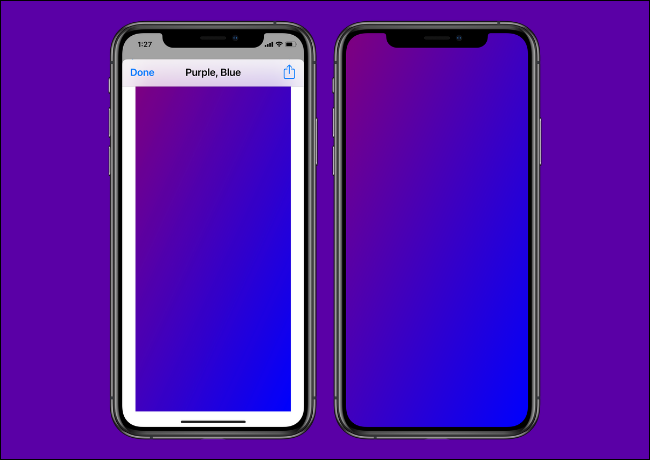
Пре него што почнете, мораћете да омогућите функцију Непоуздане пречице за апликацију Пречице. Ова поставка вам омогућава да покренете пречице преузете са интернета.
Када се то реши, отворите Пречица за ВаллЦреатор у Сафарију (или подразумеваном претраживачу по вашем избору). Затим додирните дугме „Преузми пречицу“.
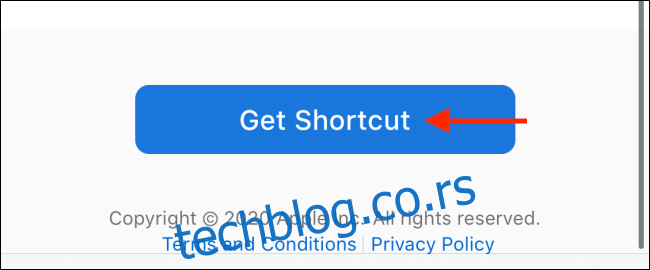
Ова радња ће отворити пречицу у апликацији Пречице. Померите се до дна странице и додирните дугме „Додај непоуздану пречицу“.
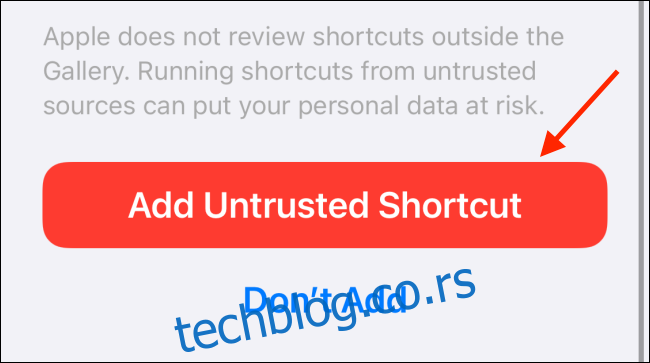
Пречица ће сада бити додата на картицу „Моје пречице“. Одавде, додирните пречицу „ВаллЦреатор“ да бисте почели да је користите.
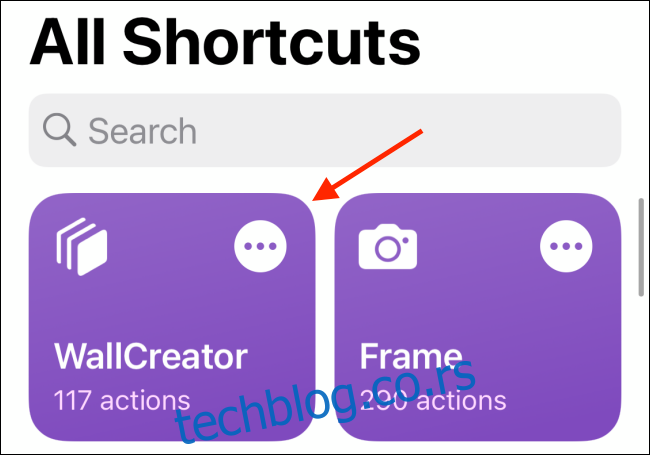
Први корак је одабир врсте тапета. Овде можете да изаберете насумичну боју, насумични градијент или можете да наведете једнобојну боју или боје прелива.
Генерисање насумичне позадине је прилично једноставно. За овај пример, направимо дијагонални градијент. Изаберите опцију „Градијент – дијагонала“.
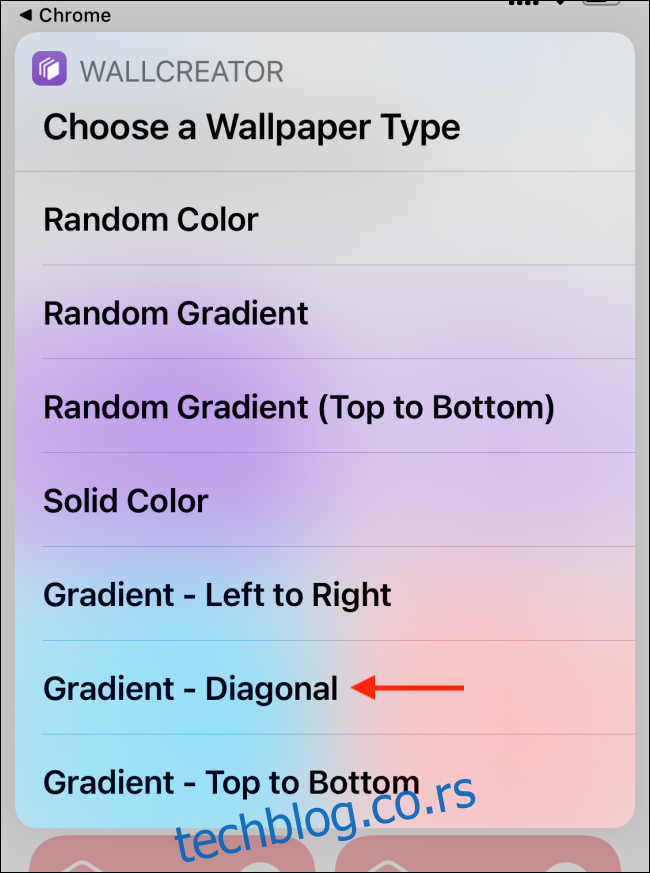
Унесите прво име боје или хексадецимални код, а затим додирните дугме „Готово“.
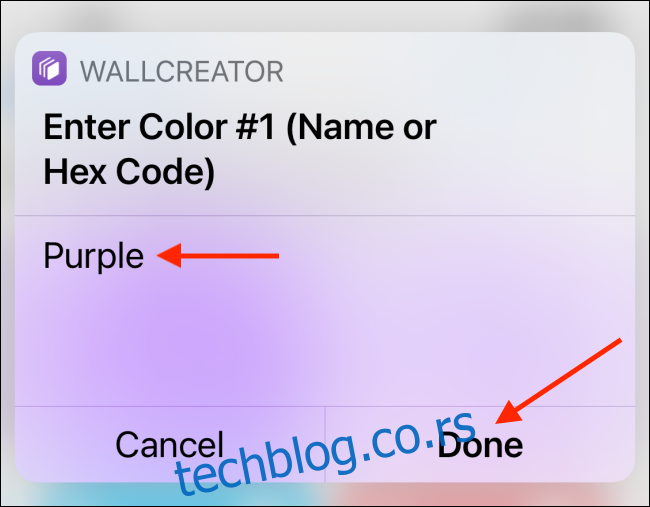
Затим унесите друго име боје или хексадецимални код и поново додирните дугме „Готово“.
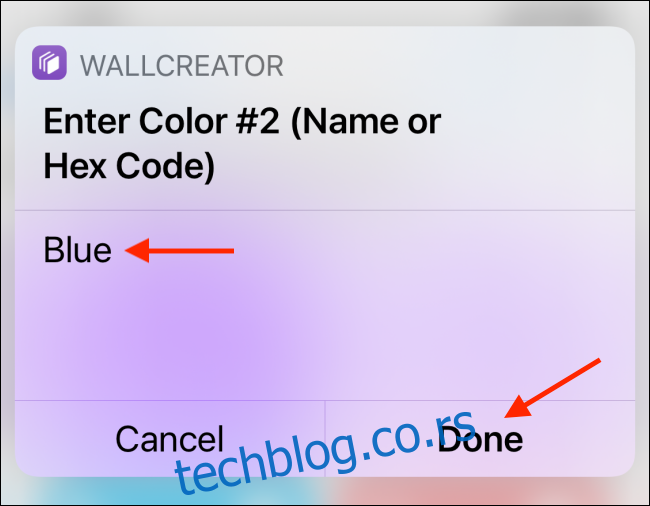
Сада ћете видети преглед позадине. Овде додирните дугме „Готово“.
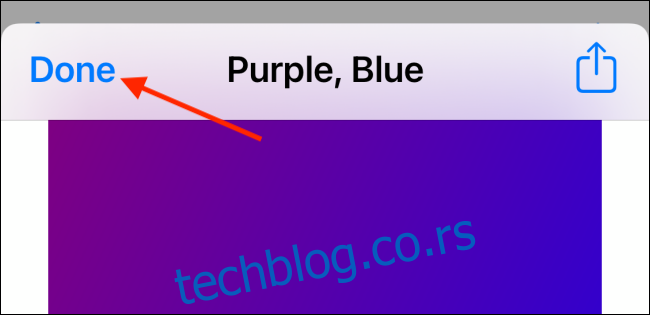
Ако је ово први пут да користите пречицу, ВаллЦреатор ће тражити приступ вашим фотографијама. Додирните дугме „ОК“ да бисте дали дозволу за пречицу за своје слике.
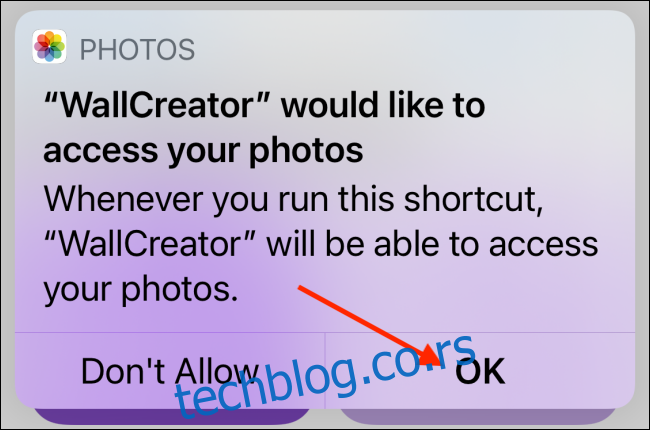
Са следећег банера додирните опцију „Да, сачувај“ да бисте сачували позадину у библиотеку фотографија.
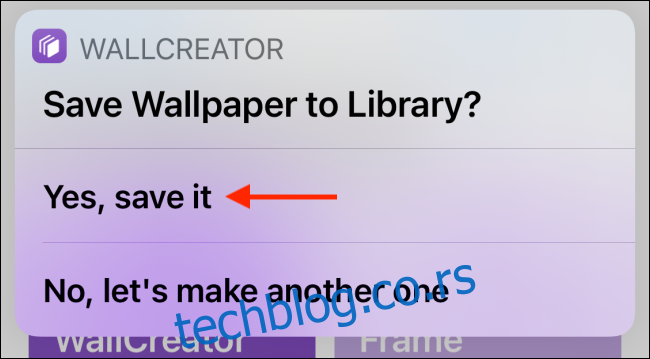
Када је позадина сачувана, додирните дугме „ОК“ да бисте завршили процес пречице.
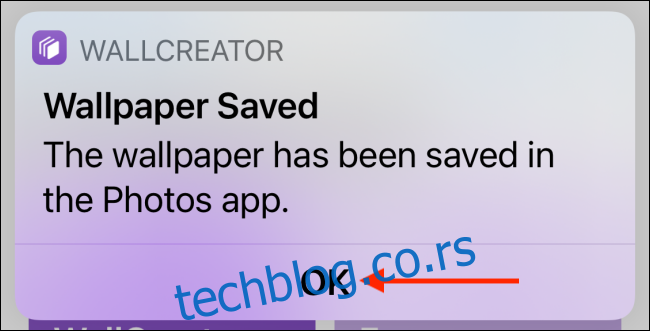
Можете поновити овај процес да бисте креирали онолико позадина колико желите.
Када направите позадину, време је да је направите позадином на вашем иПхоне-у или иПад-у.
Да бисте то урадили, отворите апликацију „Фотографије“ и идите до слике. Овде додирните дугме Дели у доњем левом углу екрана.
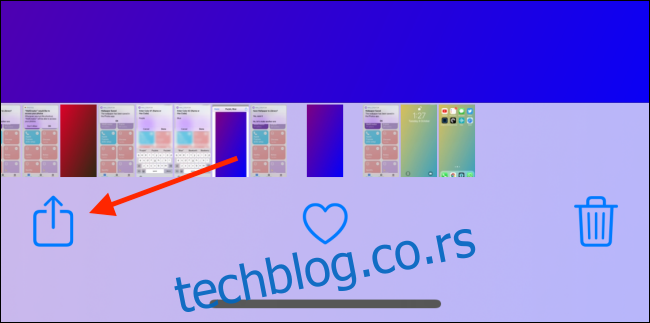
Сада изаберите опцију „Користи као позадину“.
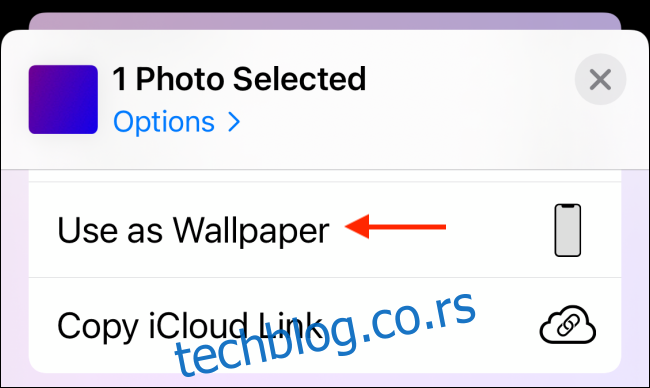
На следећем екрану додирните дугме „Подеси“.
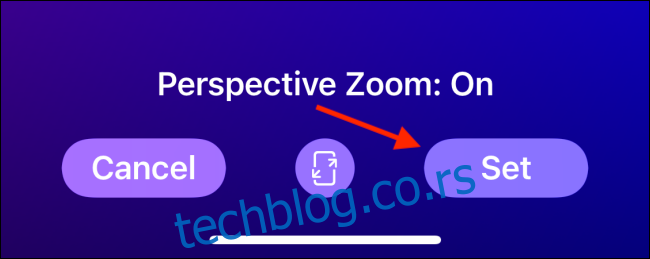
Сада можете да изаберете да ли желите да поставите позадину само за закључани екран, почетни екран или обоје.
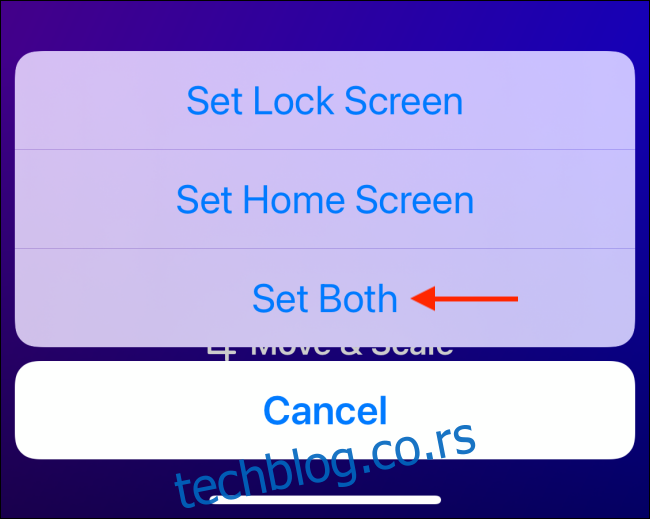
А сада је тапета постављена.
Желите да сазнате више о пречицама? Погледајте наш водич за пречице за иПхоне.

